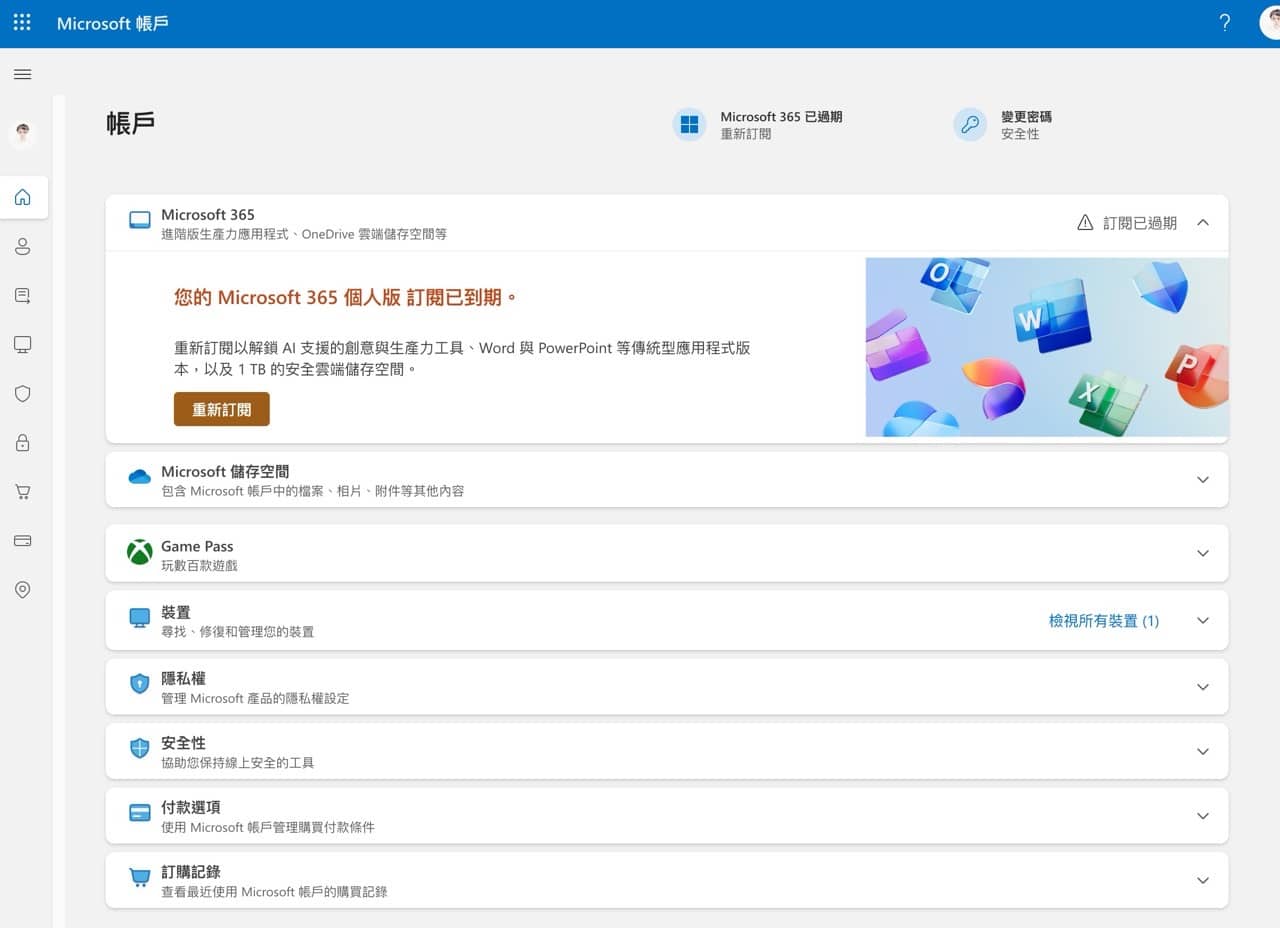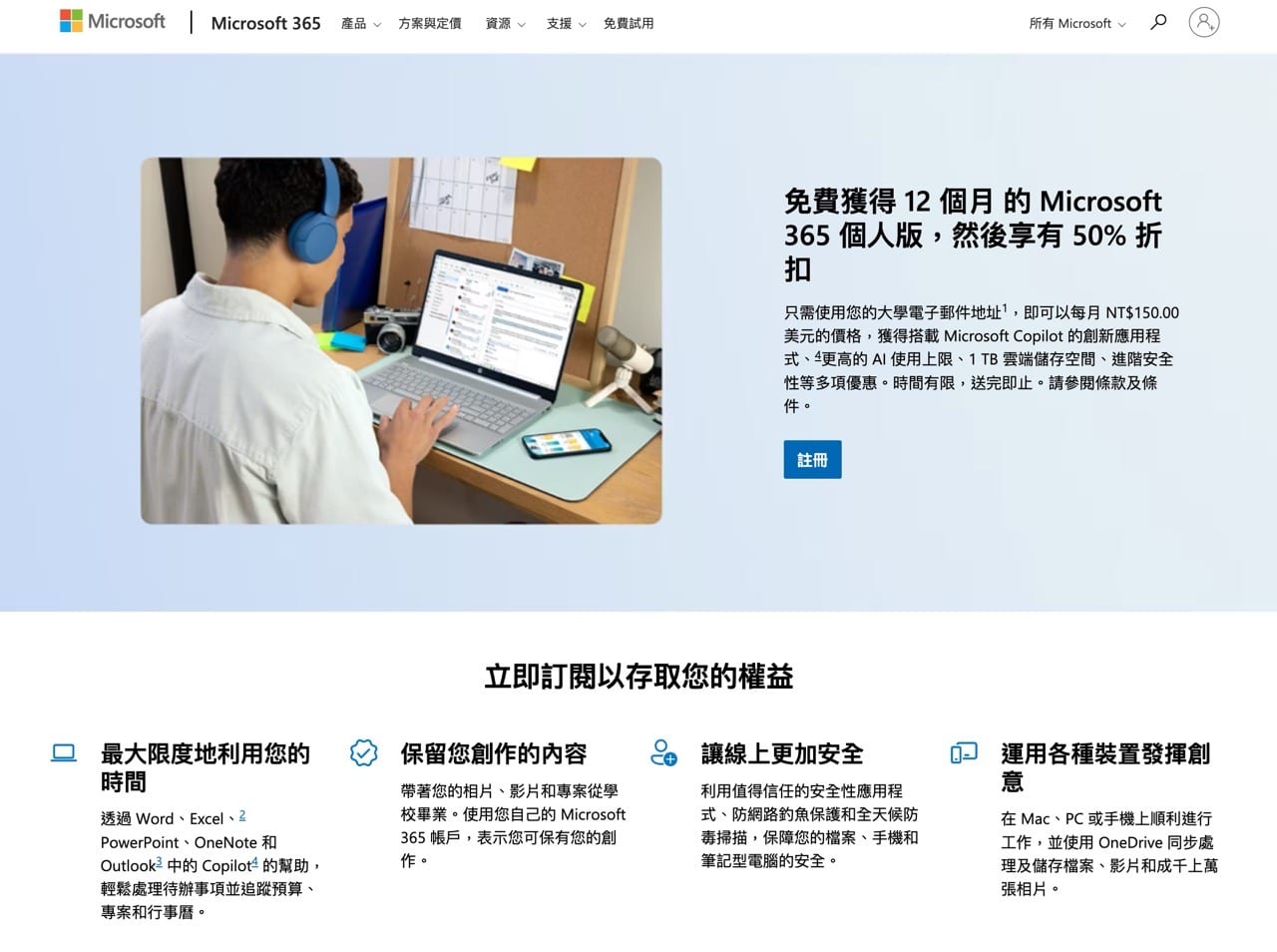
前幾天剛介紹過「Google Gemini 3 Pro 學生免費優惠!領取一年 Google AI Pro 訂閱與 2 TB 空間教學」,如果是大專院校的在學學生真的要善加利用各項資源,可以不用花錢就取得各項付費功能,更棒的是學生通常也會有優惠價格,例如有許多網路服務、應用程式或軟體都會針對學生提供教育折扣,在訂閱前記得搜尋一下有沒有教育版,一般來說只要經過簡單驗證就能取得學生優惠。
Microsoft 365 學生免費優惠介紹
本文要介紹 Microsoft 提供給學生的專屬優惠,只要有大學電子郵件地址就能免費獲得 12 個月 Microsoft 365 個人版!而且一年後還能使用 50% 半價折扣續用(每月 $150 元),或許你會問:這個優惠和學校提供的教育版有什麼不同?
Microsoft 365 個人版與教育版的差異
依照 Microsoft 網站上提供的資訊可以得知 Microsoft 365 個人版包含 Word、Excel 和 PowerPoint 等生產力應用程式、1 TB 的雲端儲存空間和 Microsoft Copilot AI 功能(以及更高的 AI 使用上限),而且可以安裝於 PC、Mac、手機或是平板電腦上使用,不同於 Microsoft 365 教育版只會有核心應用程式的網頁版。
要如何免費獲取 12 個月的 Microsoft 365 個人版優惠呢?只要打開 Microsoft 網站完成學生驗證即可,驗證時需要提供像是學校電子郵件帳戶、註冊詳細資訊、學校帳戶、國際學生證、驗證碼或文件(例如註明日期的學生證、目前進度報告、註明日期的課程表或錄取通知書等)。
網站資訊
網站名稱:Microsoft Office、Word 的學生折扣優惠 | Microsoft 365
網站鏈結:https://www.microsoft.com/zh-tw/microsoft-365/college-student-pricing
12 個月 Microsoft 365 個人版免費領取教學
開啟 Microsoft 365 學生折扣優惠頁面,點選「註冊」按鈕,開始前請先確認有以下兩個必要項目:
- 有效的 Microsoft 帳戶(MSA)。
- 學校提供的電子郵件帳戶(以 @edu.tw 結尾)。
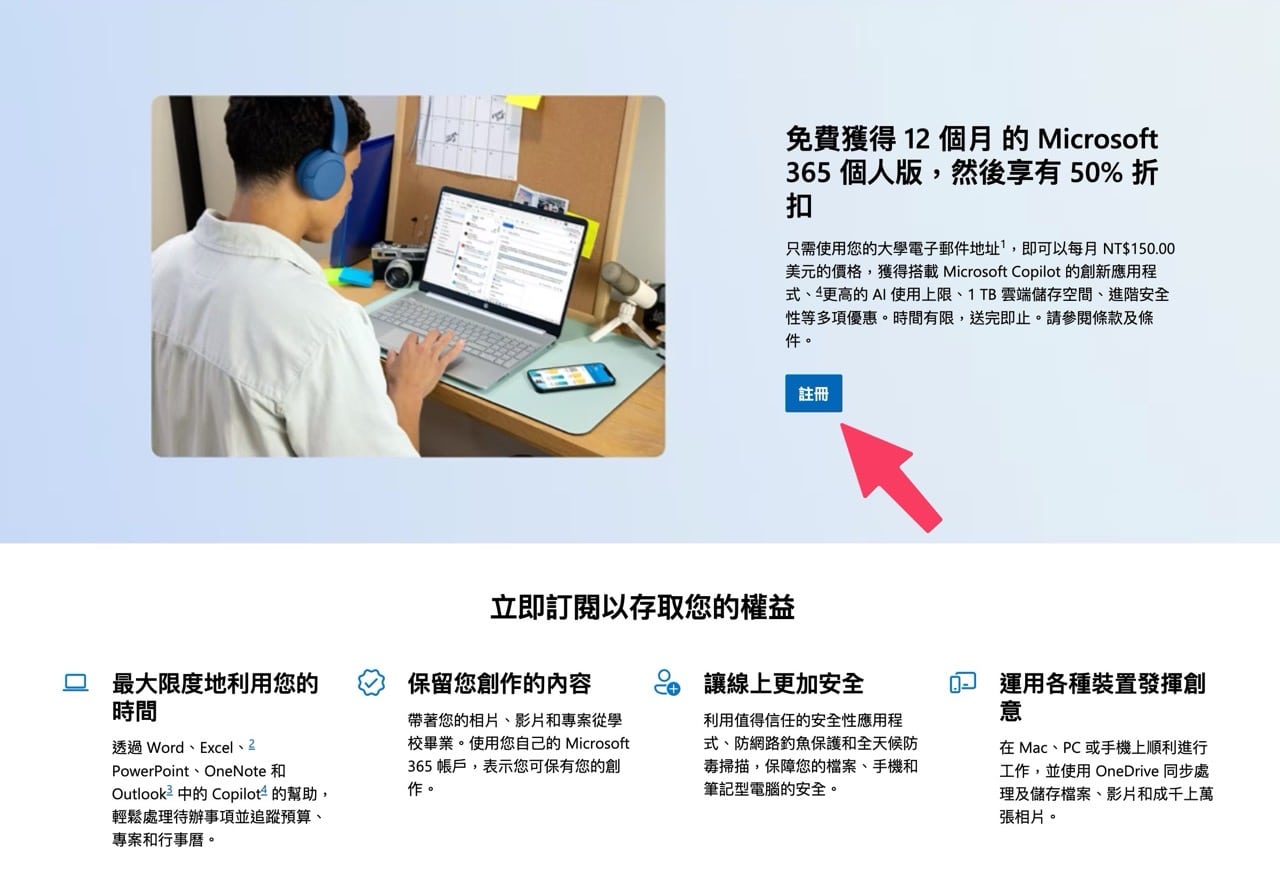
進入註冊頁面後先確認一下左上角是不是顯示 Microsoft 365 個人版 12 個月免費,要注意的是免費試用期結束後,每月會收取 $150 元(自動續費),雖然有 50% 半價折扣優惠,但不一定每個人都想要付費續用,記得在到期前把訂閱取消。
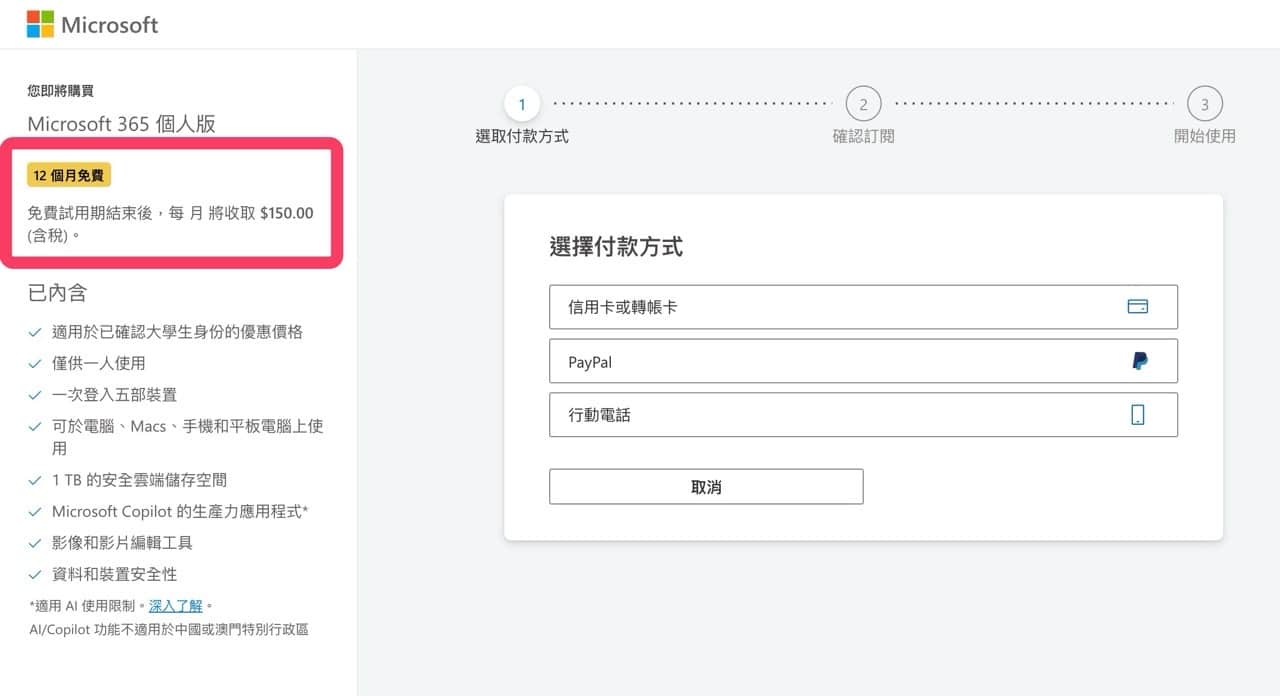
第一步需要先設定付款方式,支援信用卡或轉帳卡、PayPal 或行動電話支付。
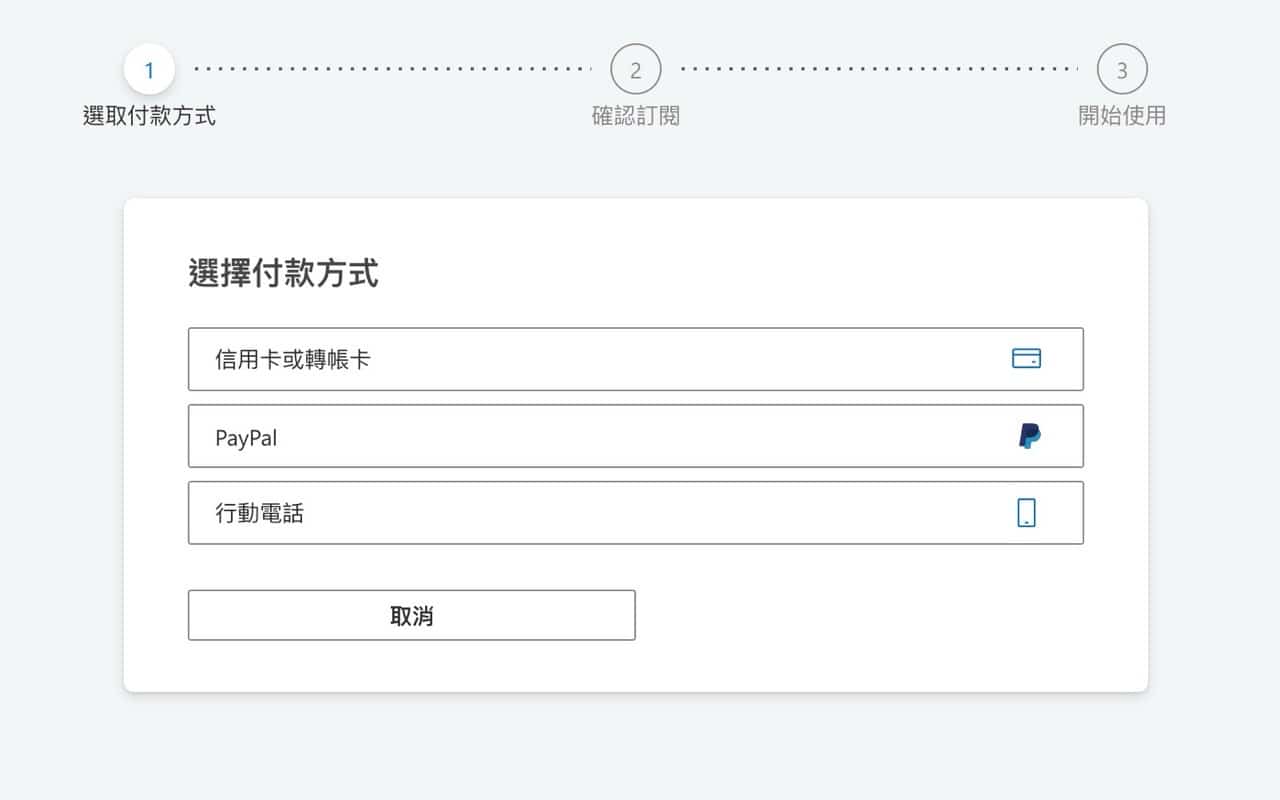
確認訂閱的步驟需要輸入學生的電子郵件地址(以 @edu.tw 結尾)進行驗證。
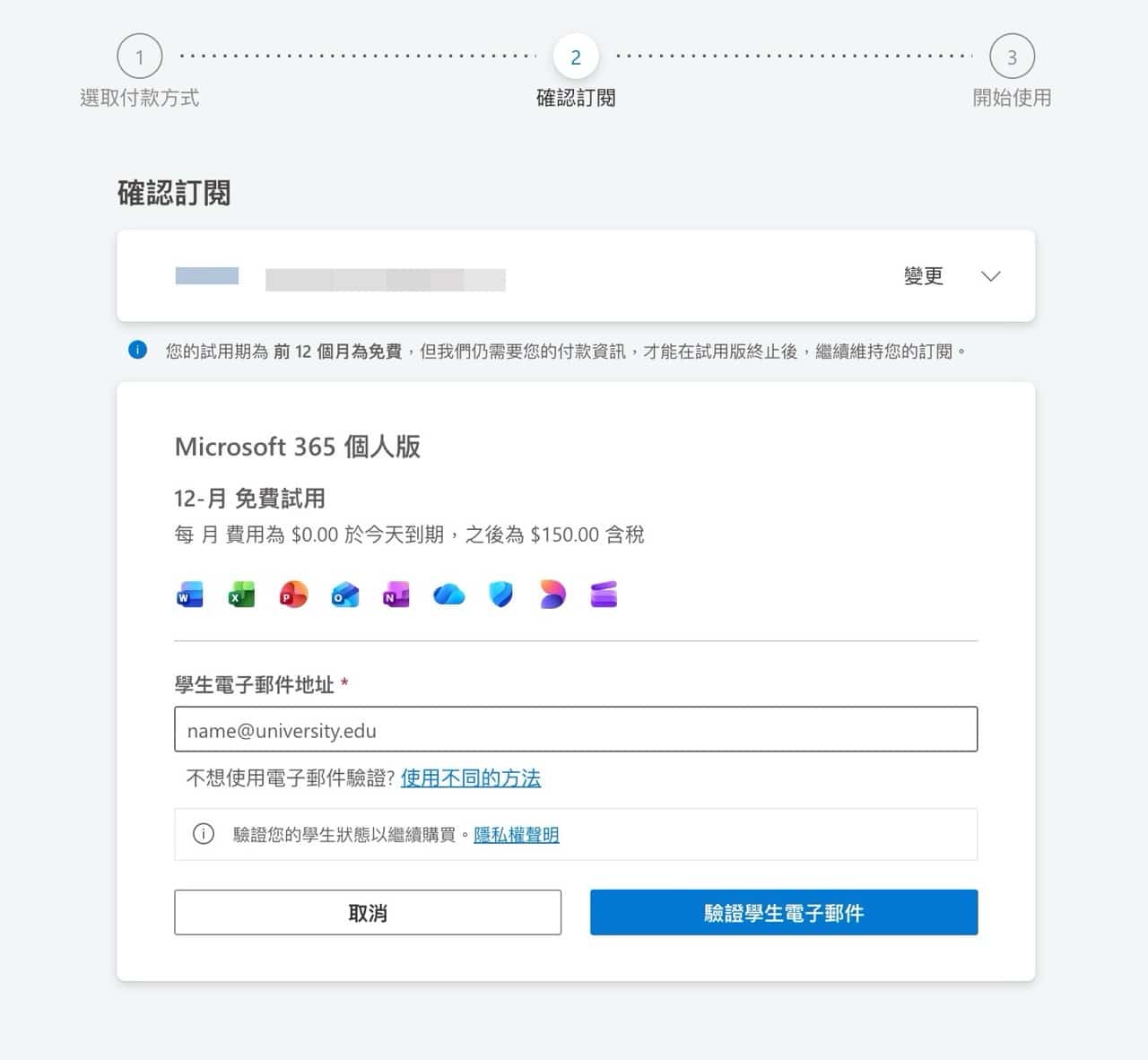
如果無法使用學生電子郵件地址驗證的話,可以選擇「使用不同的方法」,這個步驟會到 Microsoft Academic 驗證,必須輸入學校、姓名、生日等資訊,也可從下方選擇以提供註冊資訊、學校帳戶、國際學生證、驗證碼或文件等方式驗證。
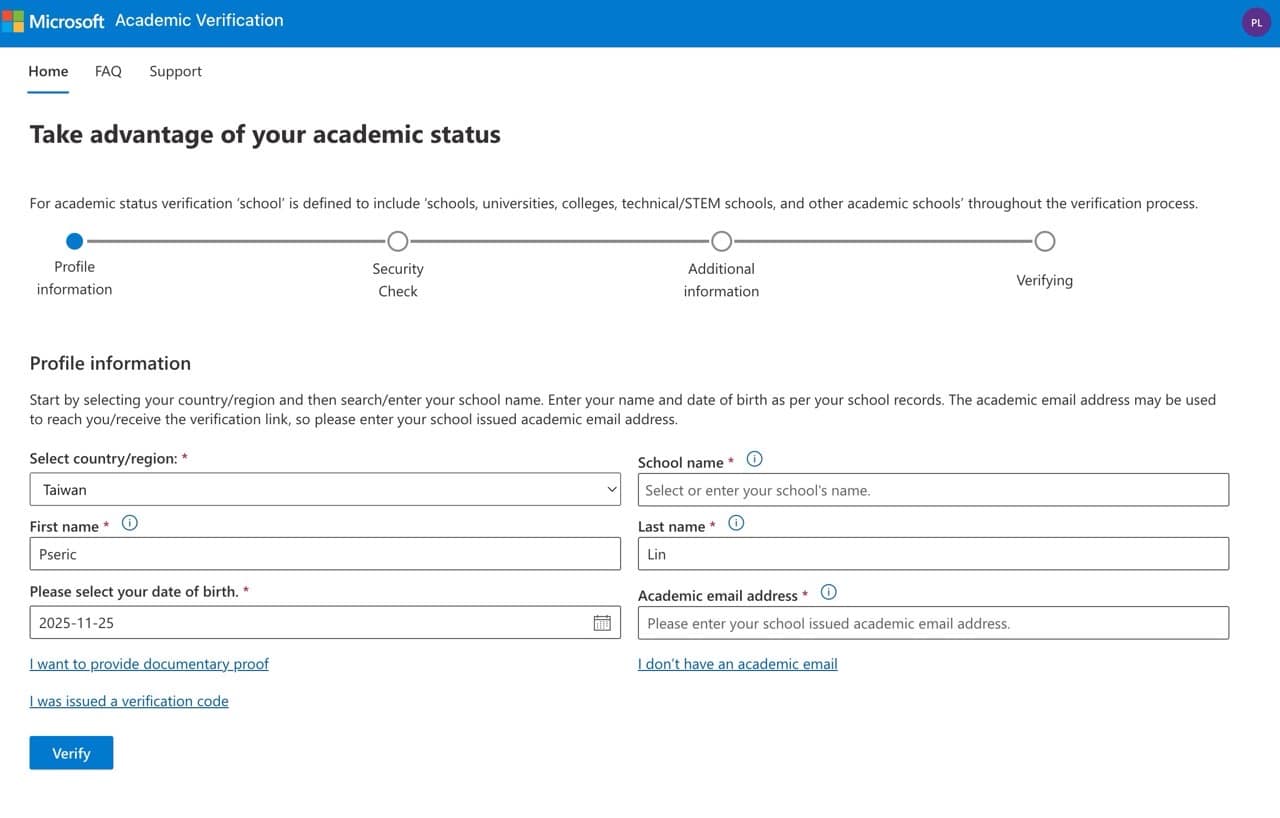
完成後點選下一步完成訂閱即可,依照說明,前 12 個月免費,一年後會變成每月 $150 元含稅價格。
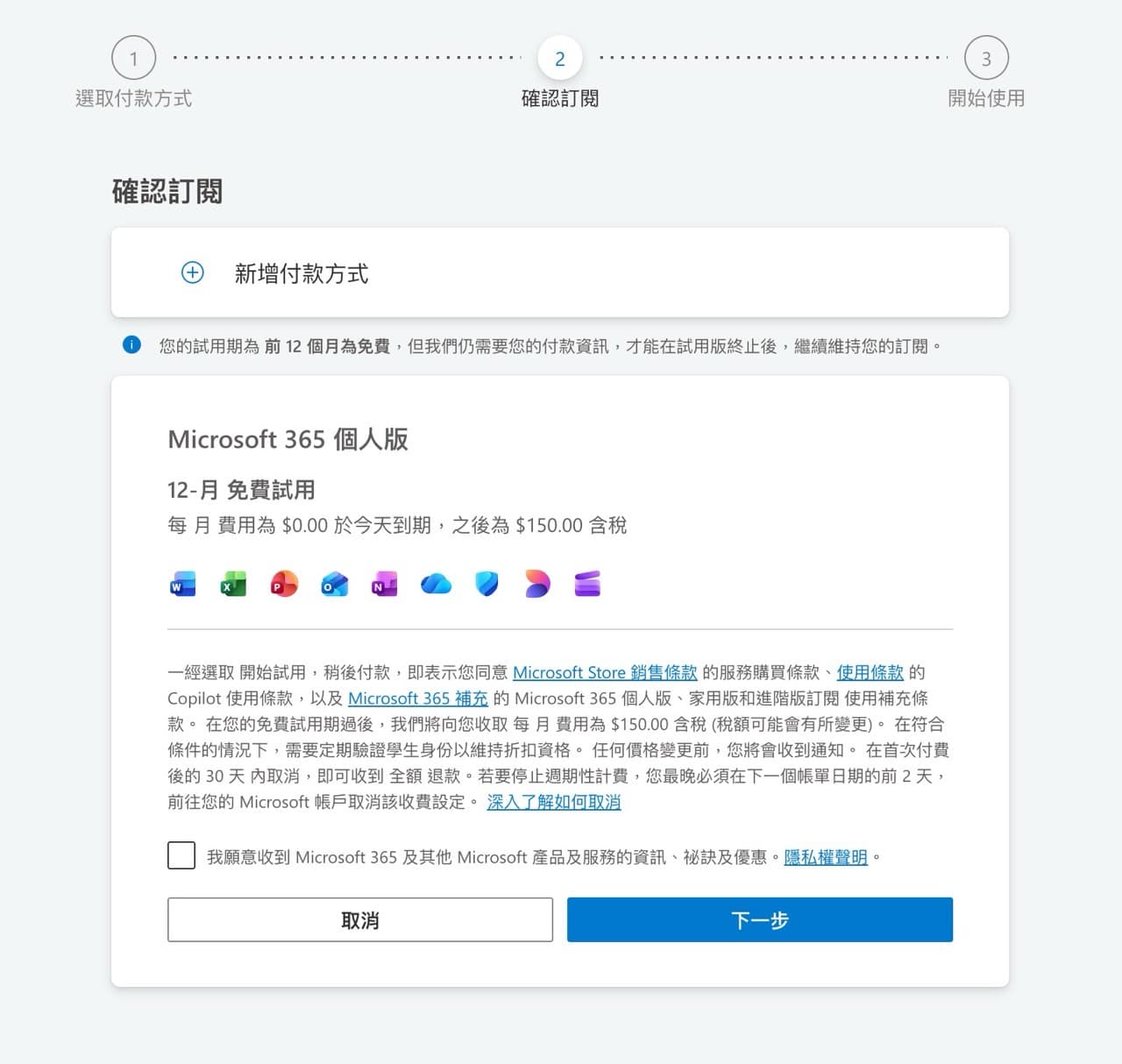
在開始使用前記得先回到 Microsoft 帳戶頁面,從「訂閱」功能去將該自動續費取消,取消後免費一年到期時訂閱就會自動失效,不會被扣款或是產生其他費用。當然,你也可以維持訂閱功能開啟(如果之後仍需要 Microsoft 365 個人版),直到結束學生身分為止。
但要注意的是微軟可能會定期要求使用者「重新驗證」,以確保使用者依然是學生,記得要完成驗證。